윈도우 10에서 네트워크 설정 변경하기
안녕하세요! 오늘은 윈도우 10에서 네트워크 설정을 변경하는 방법에 대해 알아보겠습니다. 네트워크 연결에 문제가 발생하거나 설정을 변경하고자 할 때, 기본적인 설정법을 알고 있으면 매우 유용합니다. 특히, 인터넷 연결이 안 될 때는 기본적인 네트워크 초기화 방법이 큰 도움이 됩니다. 다음에서는 윈도우 10의 네트워크 초기화 방법과 기타 설정 변경 방법을 자세히 설명드리겠습니다.
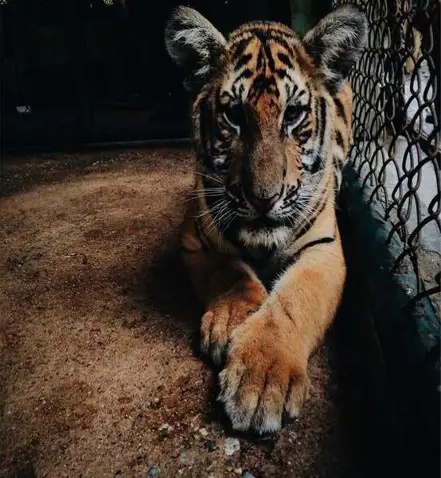
1. 네트워크 초기화 방법
네트워크 초기화는 모든 네트워크 어댑터의 설정을 기본 상태로 되돌리는 기능입니다. 이 작업은 대부분의 네트워크 관련 문제를 해결하는 데 효과적입니다. 다음은 윈도우 10에서 네트워크를 초기화하는 단계입니다:
- 키보드에서 Windows 로고 키 + I를 눌러 설정 메뉴를 엽니다.
- 여기서 네트워크 및 인터넷 메뉴를 선택합니다.
- 왼쪽 메뉴에서 상태를 클릭한 후, 아래로 스크롤하여 네트워크 초기화를 찾아 클릭합니다.
- 지금 다시 설정 버튼을 누릅니다.
- 팝업 창에서 예를 클릭하여 네트워크 설정 초기화를 승인합니다.
- 설정이 완료되면, 컴퓨터를 재부팅하여 변경 사항을 적용합니다.
2. 네트워크 설정 변경 방법
네트워크 초기화 외에도 다양한 설정을 수동으로 변경하여 최적의 네트워크 환경을 구축할 수 있습니다. 다음은 윈도우 10에서 주요 네트워크 설정을 변경하는 방법입니다:
2.1 네트워크 검색 설정
다른 장치와 파일을 공유하기 위해서 우선 네트워크 검색을 활성화해야 합니다. 이 과정은 다음과 같습니다:
- 제어판으로 이동합니다.
- 네트워크 및 공유 센터를 클릭합니다.
- 왼쪽 메뉴에서 고급 공유 설정 변경을 선택합니다.
- 네트워크 검색을 켜고 파일 및 프린터 공유 옵션을 활성화합니다.
2.2 유선 및 무선 네트워크 상태 점검
네트워크 연결이 원활하지 않은 경우, 유선 또는 무선 네트워크의 상태를 확인해야 합니다. 아래 방법을 통해 이더넷 및 Wi-Fi 연결을 점검할 수 있습니다:
- 작업 표시줄의 네트워크 아이콘을 클릭하여 인터넷 상태를 확인합니다.
- 연결된 네트워크를 클릭하면 세부 정보를 확인할 수 있습니다.
- 어댑터 옵션 변경으로 들어가서 각 네트워크 어댑터의 상태를 볼 수 있습니다.
3. 연결 오류 문제 해결하기
때때로 네트워크 초기화나 설정 변경 후에도 문제가 지속될 수 있습니다. 이럴 때는 몇 가지 추가 조치를 고려해 보세요. 여러 문제 해결 방법을 소개합니다:
3.1 드라이버 업데이트 확인
네트워크 어댑터의 드라이버가 오래되었거나 손상된 경우, 연결 문제가 발생할 수 있습니다. 드라이버를 최신 버전으로 업데이트하는 방법은 다음과 같습니다:
- 장치 관리자를 엽니다.
- 네트워크 어댑터 섹션을 클릭하여 사용 중인 어댑터를 찾습니다.
- 우클릭 후 드라이버 업데이트를 선택합니다.
- 자동으로 업데이트를 검색하여 설치합니다.
3.2 TCP/IP 설정 확인
TCP/IP 설정이 올바르지 않을 경우에도 연결에 문제가 생길 수 있습니다. 이를 확인하고 수정하는 방법:
- 제어판에서 네트워크 및 인터넷을 선택합니다.
- 네트워크 및 공유 센터를 클릭합니다.
- 어댑터 설정 변경을 클릭합니다.
- 사용 중인 어댑터를 우클릭하고 속성을 선택합니다.
- 인터넷 프로토콜 버전 4 (TCP/IPv4)를 선택한 후 속성을 클릭합니다.
- IP 주소 및 DNS 서버 주소를 수동으로 입력하거나 자동으로 받도록 설정합니다.

결론
윈도우 10의 네트워크 설정을 변경하는 방법은 여러 가지가 있으며, 이러한 기능을 통해 사용자들은 보다 안정적이고 효율적인 인터넷 환경을 구축할 수 있습니다. 네트워크 초기화는 많은 경우에 유용한 해결책이 될 수 있으며, 각종 설정을 신중하게 조정하는 것이 중요합니다. 다양한 문제 해결 방법을 통해 최적의 네트워크 성능을 유지해 보시기 바랍니다.
위의 가이드를 참고하여 윈도우 10의 네트워크 문제를 해결하고 보다 나은 컴퓨터 사용 경험을 만끽하시기 바랍니다!
자주 물으시는 질문
윈도우 10에서 네트워크 초기화는 어떻게 하나요?
윈도우 10의 설정 메뉴에서 ‘네트워크 및 인터넷’을 선택한 후, 상태 메뉴에서 ‘네트워크 초기화’를 클릭하면 초기화할 수 있습니다. 이후 ‘지금 다시 설정’ 버튼을 눌러 진행하시면 됩니다.
네트워크 설정을 수동으로 변경하려면 어떻게 해야 하나요?
수동으로 설정을 변경하려면 제어판의 ‘네트워크 및 공유 센터’로 가서 ‘고급 공유 설정 변경’에서 원하는 옵션을 조정하시면 됩니다.
TCP/IP 설정을 확인하는 방법은 무엇인가요?
TCP/IP 설정을 점검하기 위해서는 ‘네트워크 및 인터넷’ 속성으로 가서 사용 중인 어댑터의 속성을 클릭한 다음, ‘인터넷 프로토콜 버전 4 (TCP/IPv4)’를 선택하여 설정을 확인하시면 됩니다.
네트워크 드라이버를 업데이트하는 방법은 무엇인가요?
장치 관리자를 열고 ‘네트워크 어댑터’ 항목에서 사용 중인 어댑터를 찾아 우클릭한 후 ‘드라이버 업데이트’를 선택하여 최신 드라이버를 설치하시면 됩니다.